一键ghost还原是什么意思呢?其实很多之前系统安装都是手动ghost实现系统安装的,虽然目前网上有很多优质的重装工具,但是还有很多朋友喜欢使用ghost还原,那么如何操作还原系统呢?接下来,小编给你详细操作下一键ghost还原win7系统。
当系统出现很多大大小小的故障,比如系统运行变慢,无法正常启动等等,其实我们可以利用ghost来还原系统哦,很多用户都不清楚如何操作ghos还原系统吧,下面,就随小编看看具体操作方法。
一键ghost还原win7系统的步骤:
一、准备工作
1、下载一键ghost工具
2、下载win7系统镜像包
二、安装步骤
1、双击打开ghost工具,注意提前备份好系统盘上面的资料,以及关闭杀毒软件。
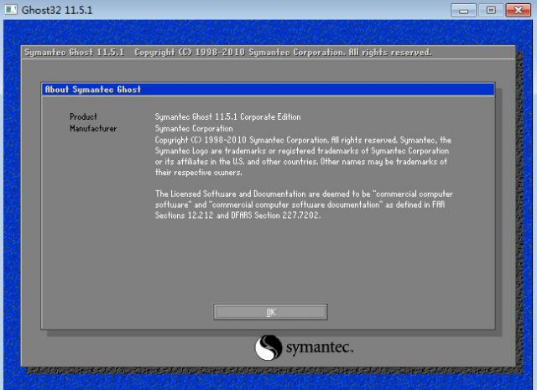
ghost电脑图解-1
2、点击确定,然后依次点击Local—>Partition—>From Image,下图所示:
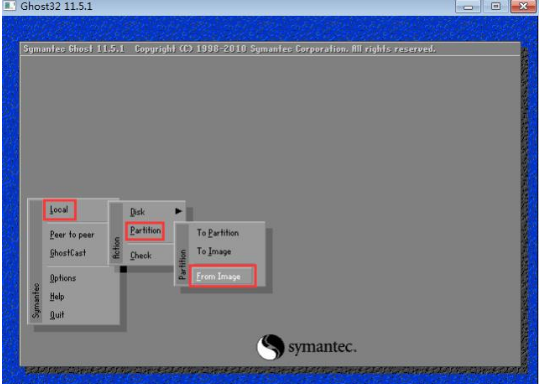
ghost还原电脑图解-2
3、然后从出现的列表中找到下载win7系统镜像包,点击打开,下图:
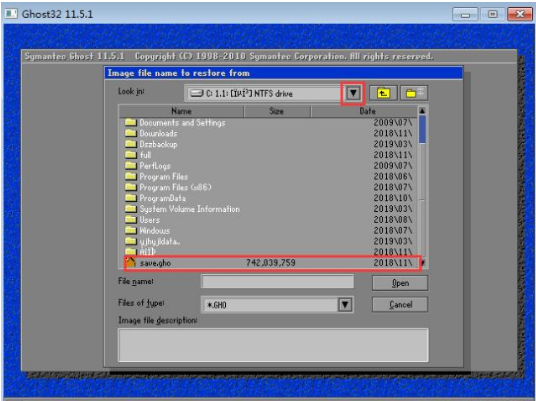
还原电脑图解-3
4、出现的界面点击ok,下图:
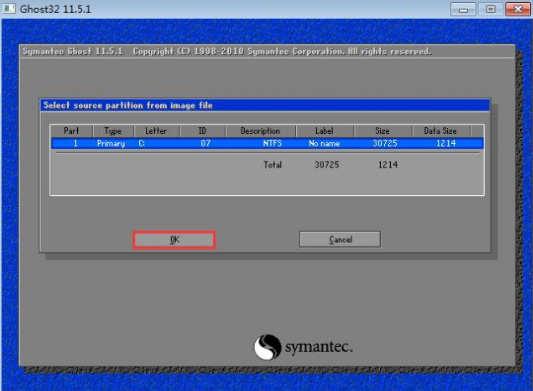
ghost还原电脑图解-4
5、选择电脑硬盘,具体要看上面的磁盘大小判断哦。
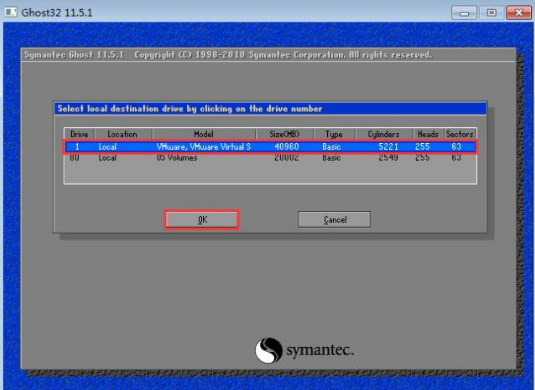
ghost电脑图解-5
6、接着选择需要还原的盘符,然后点击ok。
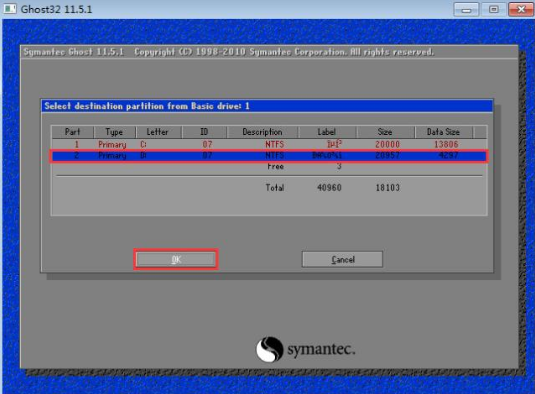
ghost电脑图解-6
7、出现的窗口点击YES,接着开始还原了。
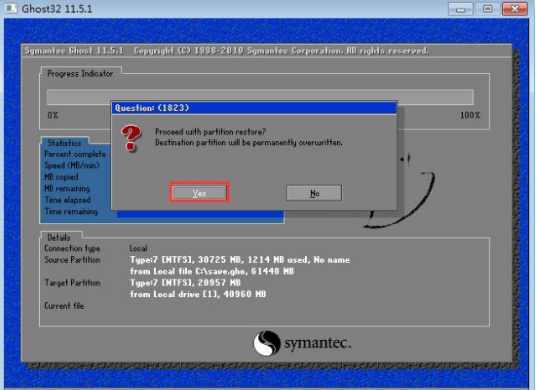
还原电脑图解-7
8、最后还原成功进入系统。
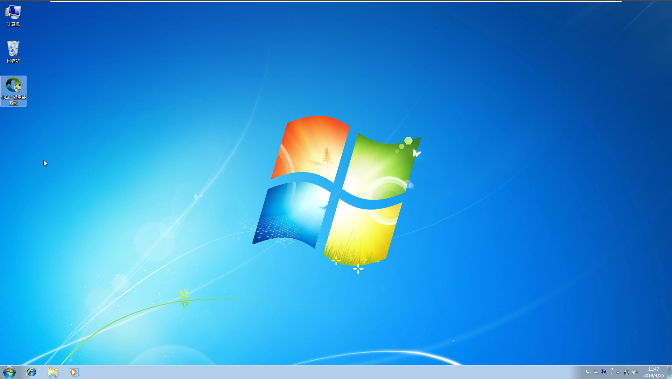
ghost电脑图解-8
以上就是关于一键ghost还原win7系统的详细教程哦。